Вы узнаете, что ваше любимое приложение получило новую функцию. Но вы сможете использовать его, только если используете определенную версию приложения. Вы не видите ожидающих обновлений, поэтому не уверены, используете ли вы последнюю версию.
Как проверить, какую версию приложения вы используете
Хорошей новостью является то, что вам не нужно устанавливать другое приложение, чтобы проверить, какую версию вы используете. Вы можете проверить, какую версию приложения вы используете, зайдя в настройки вашего устройства. Перейдя в «Настройки», перейдите в «Приложения и уведомления» и найдите приложение, версию которого вы хотите проверить. Например, допустим, вы хотите узнать, какую версию WhatsApp вы используете.
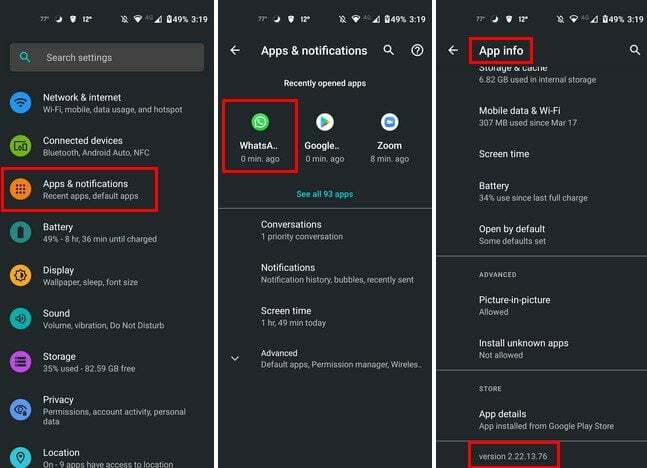
Как только вы выберете приложение, вы окажетесь в информации о приложении. Проведите вниз. Последний вариант сообщит вам, какую версию приложения вы используете.
Еще один более короткий способ узнать, какую версию приложения вы используете, — нажать и удерживать значок приложения на главном экране. Нажмите на значок информации о приложении (i), и вы попадете в настройки. Вы будете в информации о приложении для этого приложения; коснитесь раскрывающегося меню «Дополнительно». Внизу вы увидите, какую версию вы используете для этого приложения.
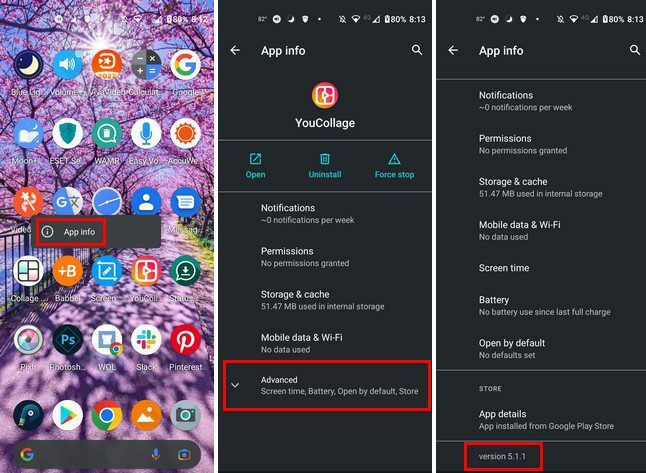
Вывод
Вот и все. Всякий раз, когда вам нужно знать, какую версию приложения вы используете, нет необходимости устанавливать другое приложение. Вам нужно только зайти в «Настройки», чтобы узнать и посмотреть, можете ли вы пользоваться последними функциями, предлагаемыми приложением. Для какого приложения вы проверяли версию? Поделитесь своими мыслями в комментариях ниже и не забудьте поделиться статьей с другими в социальных сетях.